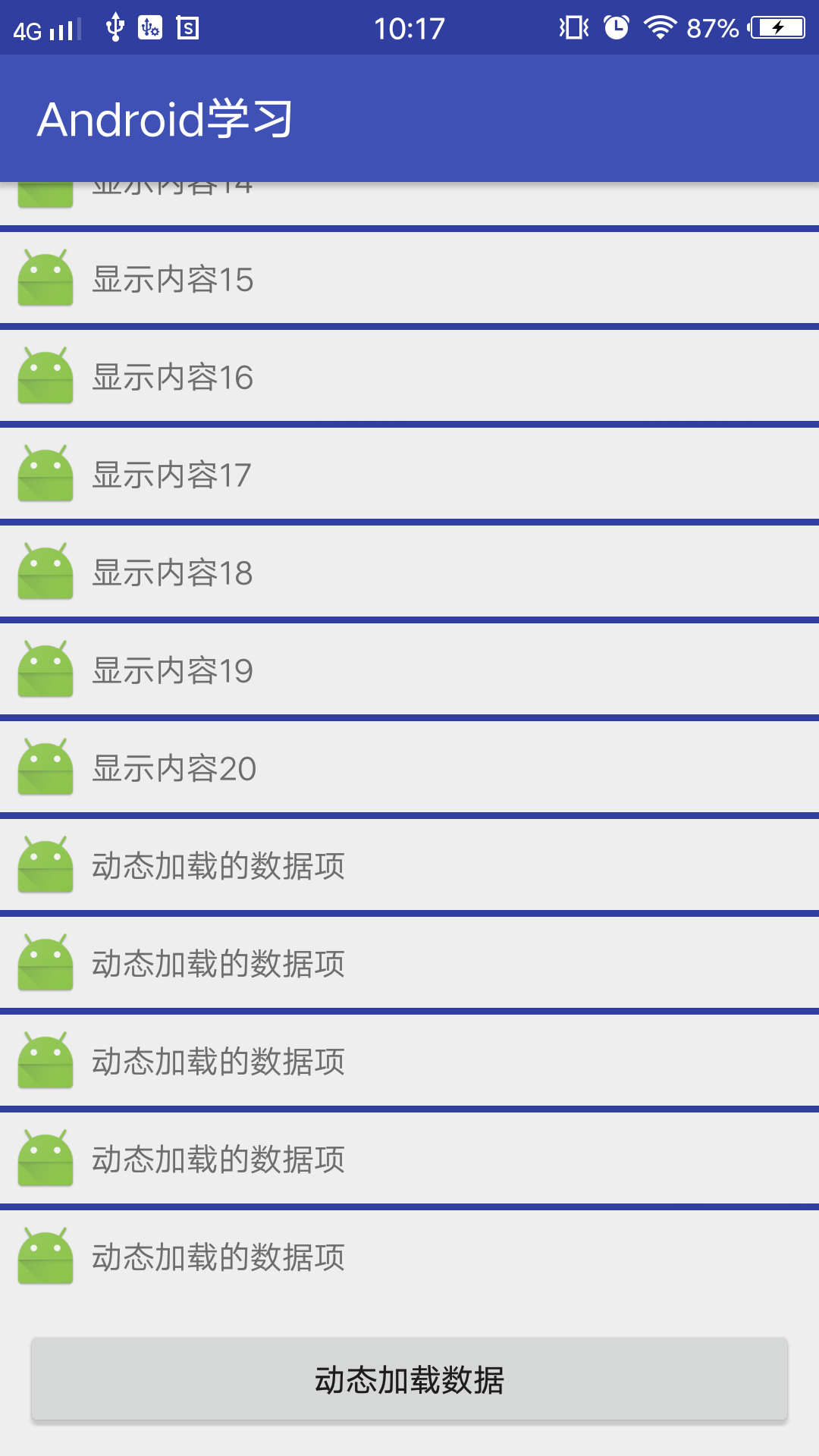本文共 4979 字,大约阅读时间需要 16 分钟。
在使用ListView组件来显示列表数据时,有的时候我们需要改变列表中的数据,有以下方法:
1、重新给ListView组件设置适配器
这种方法重新创建了ListView,效率不好。
2、使用适配器中的方法
/** * Notifies the attached observers that the underlying data has been changed * and any View reflecting the data set should refresh itself. */ public void notifyDataSetChanged() { mDataSetObservable.notifyChanged(); } 这种方法旨在告知适配器,ListView中的数据源发生变化,需要重新加载新的数据,不会重新创建ListView。使用此方法时,需要确保使用的是同一数据存储对象,只是存储对象中的值发生变化,才能使改动生效。关键代码如下:
listViewDemoAdapter.notifyDataSetChanged();
效果图:
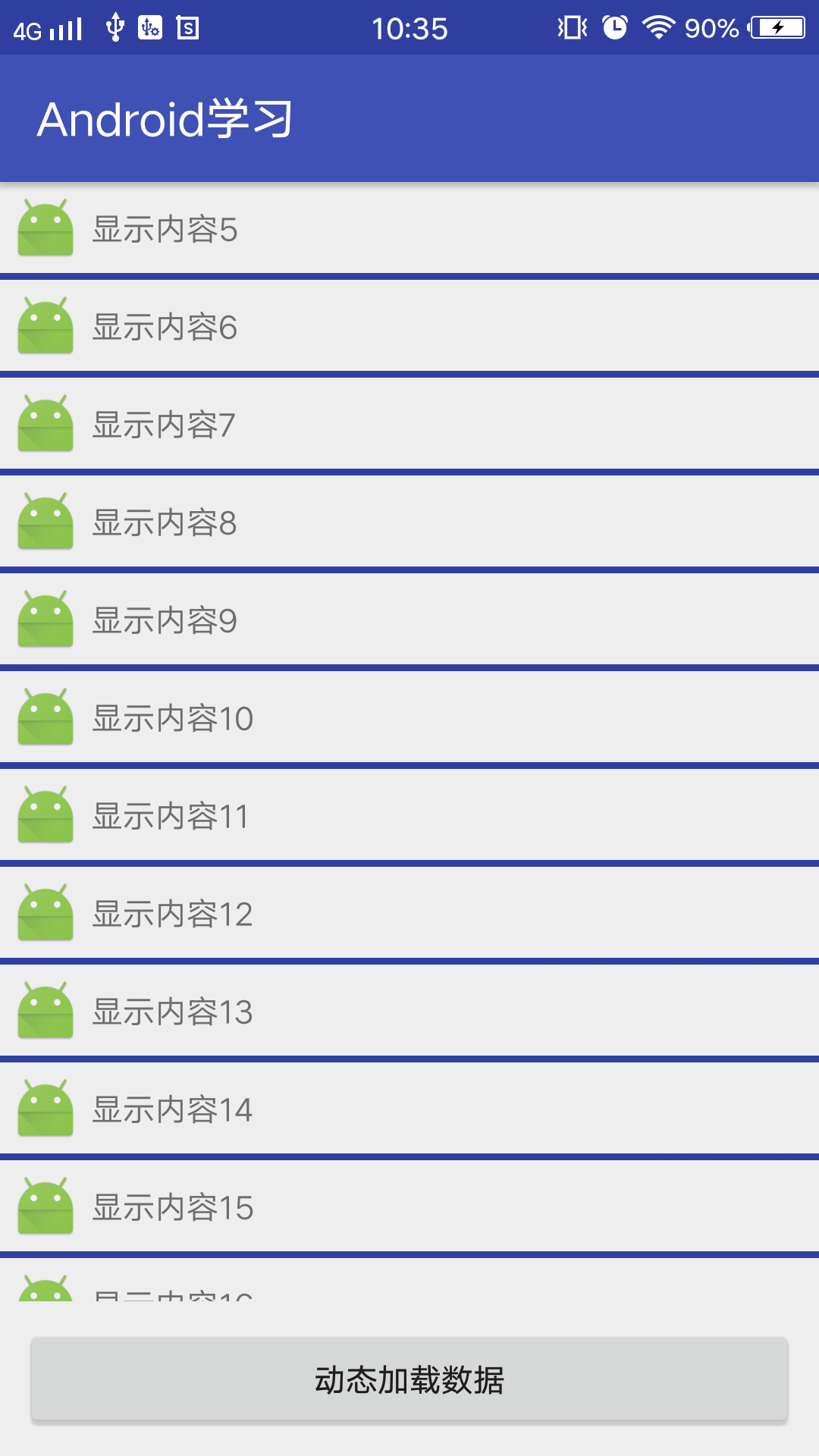
当前界面显示的代码:
package net.oschina.git.zhaikun.androiddeveloped.activitys;import android.os.Bundle;import android.support.annotation.Nullable;import android.support.v7.app.AppCompatActivity;import android.view.View;import android.widget.Button;import android.widget.ListView;import net.oschina.git.zhaikun.androiddeveloped.R;import net.oschina.git.zhaikun.androiddeveloped.adapter.ListViewDemoAdapter;import java.util.ArrayList;import java.util.List;/** * Created by zhaikun68 on 2018/3/5. ** ListView演示Demo */public class ListViewDemoActivity extends AppCompatActivity implements View.OnClickListener { private ListView testLv;//ListView组件 private Button updateDataBtn;//动态加载数据组件 private List
dataList = new ArrayList<>();//存储数据 private ListViewDemoAdapter listViewDemoAdapter;//ListView的数据适配器 @Override protected void onCreate(@Nullable Bundle savedInstanceState) { super.onCreate(savedInstanceState); setContentView(R.layout.activity_listview_demo); initView();//初始化组件 initData();//初始化数据 } /** * 初始化组件 */ private void initView() { testLv = (ListView) findViewById(R.id.test_lv); updateDataBtn = (Button) findViewById(R.id.update_data_btn); updateDataBtn.setOnClickListener(this); } /** * 初始化数据 */ private void initData() { //初始化10项数据 for (int i = 1; i <= 20; i++) { dataList.add("显示内容" + i); } //设置ListView的适配器 listViewDemoAdapter = new ListViewDemoAdapter(this, dataList); testLv.setAdapter(listViewDemoAdapter); testLv.setSelection(4); } @Override public void onClick(View v) { switch (v.getId()) { case R.id.update_data_btn://动态加载列表数据 dataList.add("动态加载的数据项"); //通知ListView更改数据源 if (listViewDemoAdapter != null) { listViewDemoAdapter.notifyDataSetChanged(); testLv.setSelection(dataList.size() - 1);//设置显示列表的最后一项 } else { listViewDemoAdapter = new ListViewDemoAdapter(this, dataList); testLv.setAdapter(listViewDemoAdapter); testLv.setSelection(dataList.size() - 1); } break; } }}
界面布局文件:
适配器代码:
package net.oschina.git.zhaikun.androiddeveloped.adapter;import android.content.Context;import android.view.LayoutInflater;import android.view.View;import android.view.ViewGroup;import android.widget.BaseAdapter;import android.widget.ImageView;import android.widget.TextView;import net.oschina.git.zhaikun.androiddeveloped.R;import java.util.List;/** * Created by zhaikun68 on 2018/3/5. ** ListView演示Demo中的数据适配器 */public class ListViewDemoAdapter extends BaseAdapter { private Context context;//上下文对象 private List
dataList;//ListView显示的数据 /** * 构造器 * * @param context 上下文对象 * @param dataList 数据 */ public ListViewDemoAdapter(Context context, List dataList) { this.context = context; this.dataList = dataList; } @Override public int getCount() { return dataList == null ? 0 : dataList.size(); } @Override public Object getItem(int position) { return dataList.get(position); } @Override public long getItemId(int position) { return position; } @Override public View getView(int position, View convertView, ViewGroup parent) { ViewHolder viewHolder; //判断是否有缓存 if (convertView == null) { convertView = LayoutInflater.from(context).inflate(R.layout.item_listview_demo, null); viewHolder = new ViewHolder(convertView); convertView.setTag(viewHolder); } else { //得到缓存的布局 viewHolder = (ViewHolder) convertView.getTag(); } //设置图片 viewHolder.pictureImg.setImageResource(R.mipmap.ic_launcher); //设置内容 viewHolder.contentTv.setText(dataList.get(position)); return convertView; } /** * ViewHolder类 */ private final class ViewHolder { ImageView pictureImg;//图片 TextView contentTv;//内容 /** * 构造器 * * @param view 视图组件(ListView的子项视图) */ ViewHolder(View view) { pictureImg = (ImageView) view.findViewById(R.id.picture_img); contentTv = (TextView) view.findViewById(R.id.content_tv); } }}
列表子项的布局文件:
转载地址:https://blog.csdn.net/ZhaiKun68/article/details/79467470 如侵犯您的版权,请留言回复原文章的地址,我们会给您删除此文章,给您带来不便请您谅解!
发表评论
最新留言
关于作者